Omogućite mrežne veze u modernom stanju čekanja u sustavu Windows 11/10
Sa svakom novijom generacijom računala ovi uređaji postaju mobilni i brži. Čipovi postaju pametniji za brže buđenje iz stanja pripravnosti, brže punjenje, veću energetsku učinkovitost i još mnogo toga. Najnovija generacija ovih čipova podržava S0 ( Zero ) način napajanja koji je novija iteracija od starijeg S3 načina napajanja. S0 način napajanja podržava sve moderne mogućnosti o kojima smo gore govorili. Ova značajka Modern Standby je prvi put objavljena sa sustavom Windows 8(Windows 8) , a proširena je i na Windows 8.1 , Windows 10 i Windows 11 . Kad računalo prijeđe u moderno stanje pripravnosti (Modern Standby )načinu rada, neke od usluga u pozadini kao što su mrežne veze(Network Connections) , usluge (Services)diska(Disk) i druge drži aktivnima kako bi ih mogao natjerati da rade brže kada to korisnik zahtijeva.

Omogućite ili onemogućite mrežne veze(Network Connections) u modernom stanju čekanja(Modern Standby)
Postoje dva načina rada za Mrežu(Network) u modernom stanju čekanja(Modern Standby) . Oni su sljedeći:
- Povezano moderno stanje čekanja.
- Isključeno moderno stanje čekanja.
1] Povezano moderno stanje čekanja
U ovom načinu, vaše će računalo moći ostati povezano s mrežom i primati e-poštu, VoIP i druge obavijesti. To može dovesti do prekomjerne upotrebe baterije.
2] Isključeno moderno stanje čekanja
U ovom načinu, vaše računalo neće moći ostati povezano s mrežom i primati e-poštu, VoIP i druge obavijesti. To može rezultirati najmanjom potrošnjom baterije.
Postoji 5 načina na koje možete omogućiti ili onemogućiti mrežne veze(Disable Network Connections) dok ste u modernom stanju čekanja(Modern Standby) u Windows 11/10 :
- Korištenje aplikacije Postavke sustava Windows.
- Koristite opcije napajanja.
- Korištenje naredbenog retka sustava Windows.
- Korištenje uređivača grupnih pravila.
- Korištenje uređivača registra.
1] Pomoću aplikacije Postavke (Settings)sustava Windows 10(Windows 10)
Otvorite aplikaciju Postavke sustava Windows 10.
Odaberite System > Power & sleep.
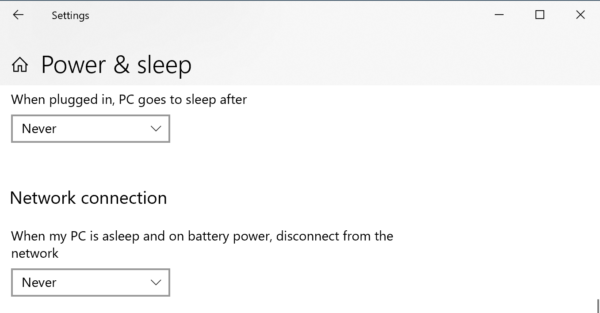
U odjeljku Mrežna veza (Network connection, ) odaberite jedno od sljedećeg:
- Nikad(Never) – Nikada ne(Never) prekidajte vezu s mrežnim vezama.
- Uvijek – uvijek odspojite od mrežnih veza.
- Upravlja Windows – Windows 10 odlučuje radi li mrežna veza u pozadini.
2] Koristite opcije napajanja
Potražite opcije napajanja (Power Options ) u okviru za pretraživanje sustava Windows(Windows Search Box) i odaberite odgovarajuću opciju.
Za svoj plan aktivnog (Active ) napajanja, u odjeljku Mrežno povezivanje u stanju čekanja, (Networking connectivity in Standby, ) možete omogućiti ovu značajku dok je vaš uređaj priključen i na bateriji uz ove tri opcije:
- Nikad(Never) – Nikada ne(Never) prekidajte vezu s mrežnim vezama.
- Uvijek – uvijek odspojite od mrežnih veza.
- Upravlja Windows – Windows 10 odlučuje radi li mrežna veza u pozadini.
3] Korištenje naredbenog retka sustava Windows
Otvorite Windows Command Prompt s administratorskim pravima.
Ako je vaše računalo na bateriji, izvršite sljedeće naredbe u sljedećim slučajevima:
Omogućiti:(Enable:)
powercfg /setdcvalueindex scheme_current sub_none F15576E8-98B7-4186-B944-EAFA664402D9 1
Onemogući:(Disable:)
powercfg /setdcvalueindex scheme_current sub_none F15576E8-98B7-4186-B944-EAFA664402D9 0
Upravlja Windows (zadano):(Managed by Windows (default):)
powercfg /setdcvalueindex scheme_current sub_none F15576E8-98B7-4186-B944-EAFA664402D9 2
Ako je vaše računalo priključeno, izvršite sljedeće naredbe u sljedećim slučajevima:
Omogući (zadano):(Enable (default):)
powercfg /setacvalueindex scheme_current sub_none F15576E8-98B7-4186-B944-EAFA664402D9 1
Onemogući:(Disable:)
powercfg /setacvalueindex scheme_current sub_none F15576E8-98B7-4186-B944-EAFA664402D9 0
Upravlja Windows:(Managed by Windows:)
powercfg /setacvalueindex scheme_current sub_none F15576E8-98B7-4186-B944-EAFA664402D9 2
Zatvorite naredbeni redak sustava Windows(Windows Command Prompt) da biste spremili promjene koje ste upravo napravili.
4] Korištenje uređivača grupnih pravila
Otvorite uređivač pravila grupe sustava Windows .
Idite na sljedeću lokaciju:
Computer Configuration > Administrative Templates > System > Power Management > Sleep Settings.
Za pravilo Dopusti mrežno povezivanje tijekom stanja pripravnosti (priključeno)(Allow network connectivity during connected-standby (plugged in)) ili Dopusti mrežno povezivanje tijekom stanja pripravnosti veze (na bateriju)(Allow network connectivity during connected-standby (on battery) ) , ovisno o vašem izboru, da biste omogućili značajku Moderno stanje čekanja(Modern Standby) , odaberite Omogućeno.(Enabled.)

Kako biste onemogućili značajku Moderno stanje čekanja(Modern Standby) , odaberite Onemogućeno.(Disabled.)
Odaberite Primijeni (Apply ) , a zatim odaberite U redu (OK ) da promjene stupe na snagu.
5] Korištenje uređivača registra
Otvorite uređivač registra (Registry Editor)sustava Windows 10(Windows 10) .
Za Plugged In način rada:(For Plugged In mode:)
Idite na sljedeći put:
HKEY_LOCAL_MACHINE\SOFTWARE\Policies\Microsoft\Power\PowerSettings\f15576e8-98b7-4186-b944-eafa664402d9
Za DWORD nazvan ACSettingIndex, odaberite vrijednost na sljedeću po svom izboru:
- Omogućeno: 1
- Onemogućeno: 0
Ponovno pokrenite(Reboot) računalo kako biste vidjeli kako promjene stupaju na snagu.
Za način rada na bateriju:(For On Battery mode:)
Idite na sljedeći put:
HKEY_LOCAL_MACHINE\SOFTWARE\Policies\Microsoft\Power\PowerSettings\f15576e8-98b7-4186-b944-eafa664402d9
Za DWORD nazvan DCSettingIndex, odaberite vrijednost na sljedeću po svom izboru:
- Omogućeno: 1
- Onemogućeno: 0
Ponovno pokrenite(Reboot) računalo kako biste vidjeli kako promjene stupaju na snagu.
Nadam se da vam je ovaj vodič bio koristan.
Related posts
Kako provjeriti, smanjiti ili povećati korištenje CPU-a u sustavu Windows 11/10
Promijenite postavke multimedije pomoću alata PowerCFG u sustavu Windows 11/10
Kako riješiti probleme s pražnjenjem baterije u sustavu Windows 11/10
Windows PC ne spava; Način mirovanja ne radi u sustavu Windows 11/10
Opcije napajanja nedostaju u izborniku Start u sustavu Windows 11/10
Kako ukloniti VPN pomoću mrežnih veza u sustavu Windows 10
Izvršite reviziju mreže s Alloy Discovery Express za Windows 11/10
Nije moguće mapirati mrežni pogon u sustavu Windows 11/10
Opcija hibernacije nedostaje na upravljačkoj ploči u sustavu Windows 11/10
Kako postaviti statičku IP adresu u sustavu Windows 11/10
Kako preimenovati ili promijeniti naziv aktivnog mrežnog profila u sustavu Windows 11/10
Kako provjeriti brzinu mrežnog adaptera u sustavu Windows 11/10
Kako promijeniti ono što tipka za napajanje radi u sustavu Windows 11/10
Omogućite ili onemogućite LMHOSTS Lookup u sustavu Windows 11/10
Povećajte broj veza s udaljenom radnom površinom u sustavu Windows 11/10
Kako mapirati mrežni pogon pomoću pravila grupe u sustavu Windows 11/10
Plan napajanja se stalno mijenja u sustavu Windows 11/10
Otkrivanje mreže je isključeno i ne uključuje se u sustavu Windows 11/10
Kako promijeniti radnju otvaranja poklopca prijenosnog računala u sustavu Windows 11/10
Kako dijeliti datoteke između računala koristeći LAN u sustavu Windows 11/10
